ipadって、シンプルな見た目でパワフルな性能を持ったすごいやつって印象ですけど、ライトニングケーブルのポートが一つだけだったり、proやairの場合はUSB type-Cのポートが一つだけだったりと、接続端子に関して非常に使いにくい印象があります。
いろんな変換端子を買ってつけかえるのも面倒なので、ハブを使ったら良いんじゃ?と言うことでAnkerのハブを購入してみました。
使ってみた感想を書いていくので、購入を考えている方はご参考にどうぞ。
ただ、使用頻度はそんなに高くないです。
理由も後述。
Anker PowerExpand Directってどんなの?
Anker社が製造しているipad pro用の6-in-1ハブです。
・USB type-C
・HDMI
・SDカード
・USB type-A
・イヤホンジャック
・Trans Flash
の6規格の接続が可能になったハブです。
ケーブルで接続するタイプではなく、本体に直付けするタイプのハブになります。
箱、いつものようにHAPPY?とか聞いてくるちょっとムカつくやつ。
箱の中はハブとハブ用ケースが入っています。
ケースはスエード?っぽく手触りが良いですね。

ハブは接続端子がUSB type-Cとなっているため、iPad Pro等USB type-Cを搭載した機器しか接続できません。
4世代のAirで使えるかは試してないのでわかりません。
厚みが同じなら使えるかも。
接続端子が左から、HDMI、PD対応USB type-C、USB3.0対応のA、Trans Flash、SDカード、イヤホンジャックになります。
接続部は、溝のような形になっており、インロー部分がかっちりとipad proに挟まります。

ipadに嵌めた時
嵌めた時の画像、ちょっとブレてるけど、しっかりと嵌っています。
嵌った時にカチッと音がするので、嵌った時がわかりやすいです。
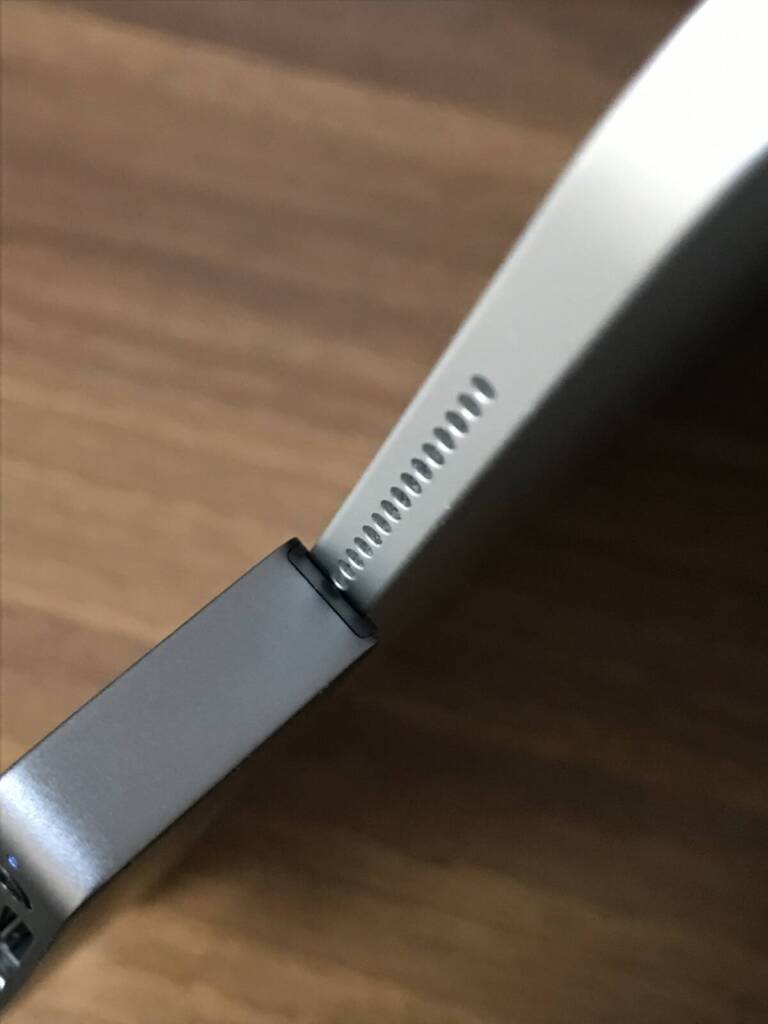
ハブが刺さってる時の全体像はこんな感じ。
ちょっと頭でっかちになるけど、普通に使ってる分は気にならない。
だけど、鞄とかに入れるときは外した方が良い。
ハブを接続したときは青い外部端子接続マークが出ます。
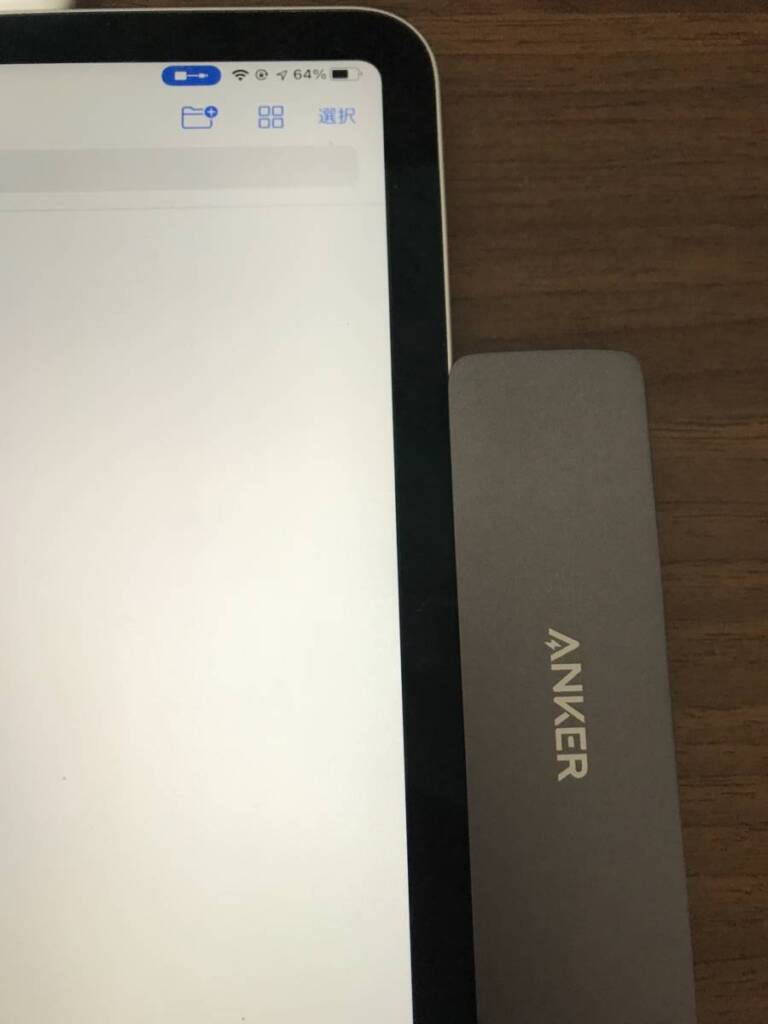
SmartKeyboard Folioに取り付けた状態です。
この状態、カバーが邪魔となりハブはしっかりと嵌りません。

中途半端に刺さってる状態だと、ipadはハブを認識してくれません。
ハブをしっかり挿そうものなら、一度カバーを外さなくてはならないのが辛い。
使用感について
HDMI、イヤホンジャック、USB type-A,type-Cを使ってみた感想。
HDMI:ディスプレイにipadの画面を複製描写できる。
ただipadとディスプレイにアスペクト比が異なるため黒枠が出る。ちょっと使い勝手悪い。
ディスプレイの設定でアスペクト比を変えれば全画面表示ができなくもない。
USB type-A:USBメモリとかが普通に使えるようになる。
きちんと認識してくれるので、心配するな。
ファイルもちゃんとipadに保存できるぞ。動画ipadに保存した。
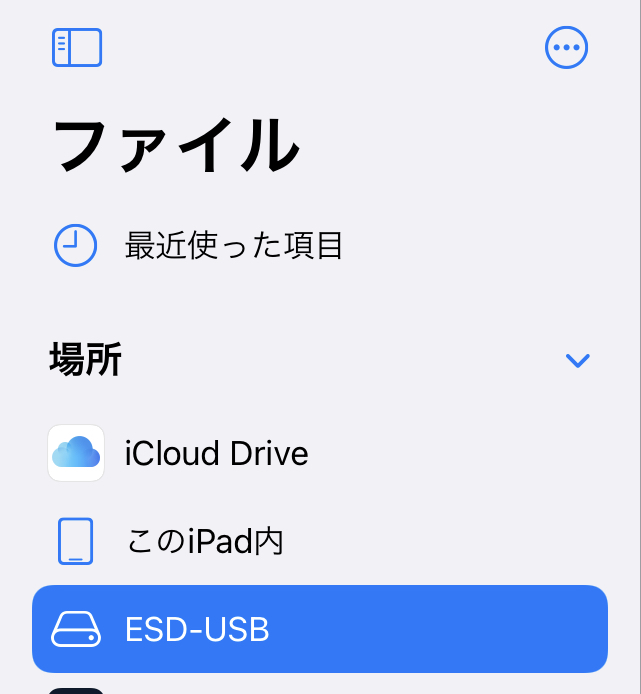
USB type-C:ほぼ充電用。
今まで充電している時は、HDMI使えないし、HDMI使ってる時は充電できないと言うことがなくなる。
ちょっと便利。
イヤホンジャック:Bluetoothイヤホンがない時かなり便利。
逆にBluetoothイヤホンがある時、特に使い道がないかもしれない。
ケーブル付きのハブとは異なり、直接ipadに接続するため、非常にコンパクトなデザインになっているのは◎。
持ち運びもしやすい。
それ以外で特に気になったところとしては、
USB type-A,HDMIはケーブルを抜くときに一緒にハブも抜ける時がある。
地味にイラつく点。
USBやHDMIは結構しっかりとハブに接続されるため、ハブを手で押さえながら抜かないと一緒に抜けてしまいます。
無精して片手で抜こうものなら、一緒にハブも抜けてしまいます。
こんな感じで使用感を書いてきましたが、正直言うと
これ使い所・・・ある???
USBメモリやSDカードで容量の大きなファイルを移動する場合は役に立つと思います。
また、Bluetoothイヤホンがない場合はこのハブは非常に役に立つでしょう。
しかし、場面は非常に限定的です。
カメラで動画とか撮影した時にさっとファイルを移したい場合はありよりのありですね。
たぶんそれくらいじゃない?
クラウドストレージや通信速度が向上した昨今、wifiでGoogle driveやone driveを使えば、あまりUSBメモリに頼らなくてもいいのではないだろうか。
そんなの使えねーよ!!!って人には有用かも。
また、HDMIでipadの画面をディスプレイに映しても、ipadの画面が複製表示されるだけで拡張はしてくれません。
一部アプリケーションには拡張表示機能があるみたいですが、ipadのデフォルト機能として備わっていません。
画面領域広げて使うこともできない。
と言う感じで、特に使い所が見当たらないので、あまり使っていません。
最後に
スマホはAndroid、タブレットはipadみたいな人にはありかもしれませんね。
AndroidはAirdropは使えないし、AndroidのSDカードに保存してる画像や動画を移動したい場合は、これ使うと便利かもしれません。



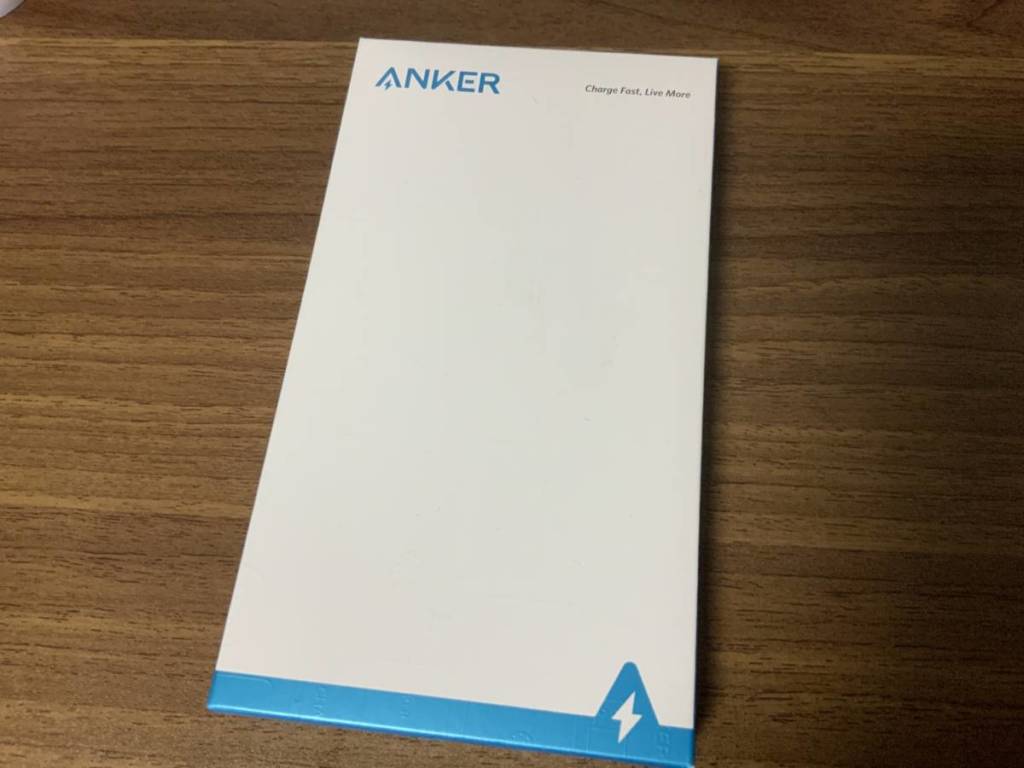
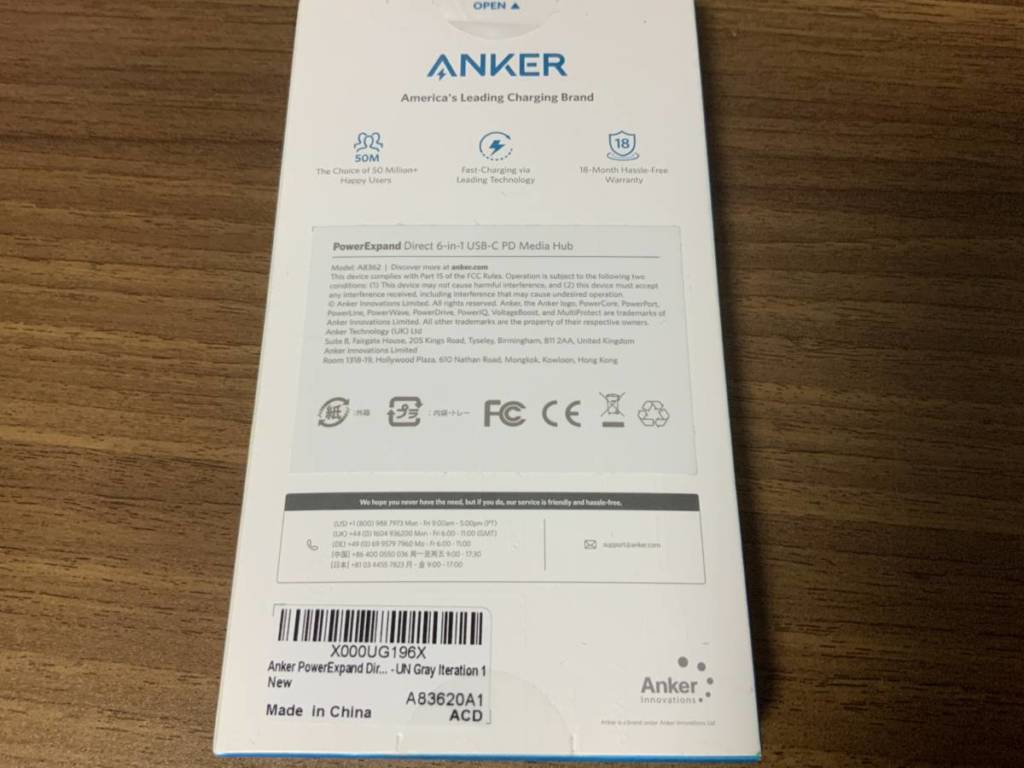


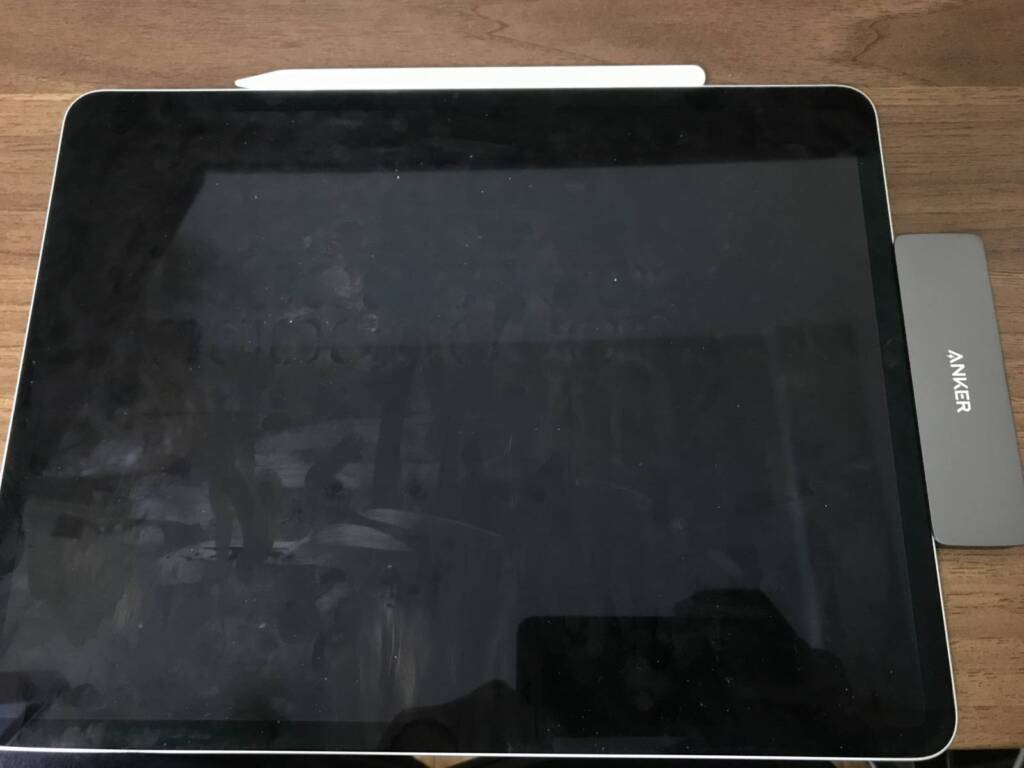


コメント